PS合成超酷的潮流插画美女场景(4)
- 2021-05-12 22:36
- 来源/作者:站酷/Limiy
- 己被围观 次
12、重复步骤5,设置前景色为#000000。 13、设置柔光,不透明度为25%。 14、打开素材图片,按Ctrl +T调整位置。 15、擦去多余部分,设置强光,不透明度为
12、重复步骤5,设置前景色为#000000。

13、设置柔光,不透明度为25%。
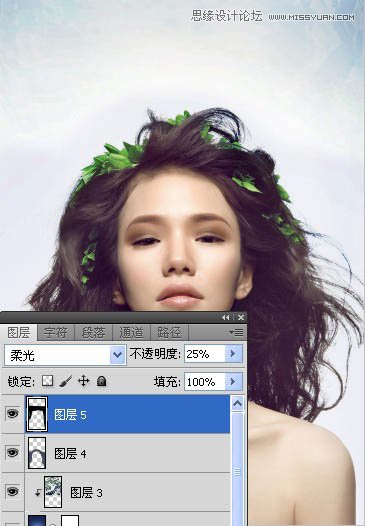
14、打开素材图片,按Ctrl +T调整位置。

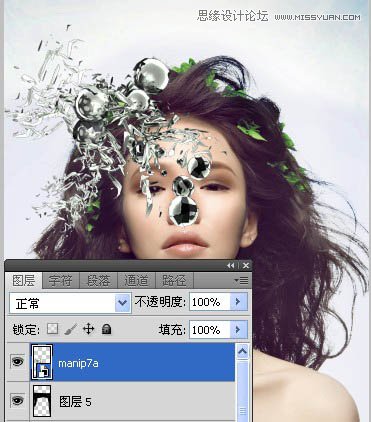
15、擦去多余部分,设置强光,不透明度为60%。

16、重复步骤7,这次放在人物头部的右侧;设置强光,不透明度为80%。

(责任编辑:xiaochuan)
*PSjia.COM 倾力出品,转载请注明来自PS家园网(www.psjia.com)
上一篇:PS合成在夕阳中奔跑的美女场景
下一篇:PS合成草地上拿刀的美女战士




